滑鼠和鍵盤設定
在「 滑鼠和鍵盤 」窗格中,您可以檢視和設定與滑鼠和鍵盤相關的設定。
若要開啟這些設定,請選擇「 動作 」>「 設定 」>「 硬體 」,然後按一下「 滑鼠和鍵盤 」。
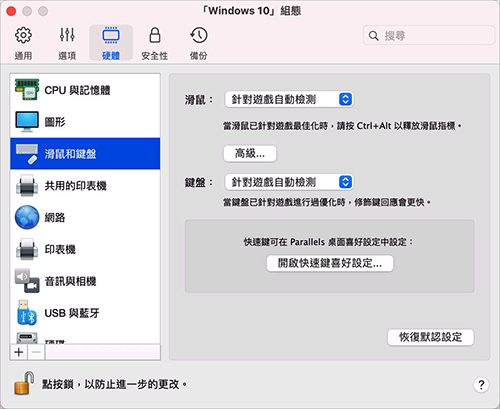
|
選項 |
描述 |
|
滑鼠 |
如果您在虛擬機器中玩遊戲,該「 滑鼠 」功能表能夠讓您設定如何使用滑鼠:
|
|
滑鼠指標黏附在視窗邊緣 |
當您以 Window 檢視模式使用虛擬機器時,您可能需要經常將滑鼠指標移至虛擬機器視窗的邊緣,以顯示不同的客體作業系統項目:例如,當任何客體 macOS 應用程式以全螢幕執行時,顯示 Windows 8 中的開始功能表、Windows XP 中的隱藏工作列,或 macOS 功能表列。 「 滑鼠指標黏附在視窗邊緣 」選項會讓滑鼠指標在虛擬機器視窗邊緣停留一會,您就不會不小心把滑鼠移出虛擬機器視窗外。要移開邊緣,快速移動滑鼠即可。 |
|
鍵盤 |
如果您在動作遊戲中常使用修飾鍵 Option (Alt)、Ctrl 和 Shift,請從「 鍵盤 」功能表選擇「 針對遊戲最佳化 」。選取此選項時,將會立即處理來自這些按鍵的訊號。 注意: 沒有玩遊戲時,不建議針對遊戲最佳化鍵盤。部分含有 Ctrl、Alt、Shift 或 Option 按鍵的按鍵組合可能無法運作。 |
|
|
 Feedback
Feedback
|